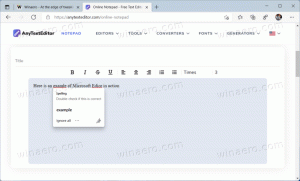Как удалить личную информацию с фотографий в Windows 10
Современные смартфоны и цифровые камеры могут добавлять дополнительную информацию к фотографиям, которые вы делаете. Изображения, сделанные с помощью этих современных устройств, могут содержать такую информацию, как координаты GPS, модель вашей камеры или телефона, а также множество других данных. На фотографии он не виден, но доступен в диалоговом окне свойств файла. В этой статье мы увидим, как его удалить. без использования сторонних инструментов.
Рекламное объявление
Упомянутые выше дополнительные данные называются метаданными. Он хранится в соответствии с любым из стандартов метаданных - EXIF, ITPC или XMP. Метаданные обычно хранятся в таких форматах файлов, как JPEG, TIFF и некоторых других. Это может быть очень полезно для профессиональных фотографов, потому что очень часто метаданные содержат все технические параметры фотографии, такие как ISO, яркость, диафрагму и т. Д.
Чтобы увидеть эту информацию, достаточно щелкнуть изображение правой кнопкой мыши в проводнике и открыть вкладку «Подробности» в окне «Свойства».

Совет: если вы включить панель сведений в проводнике, эта информация будет видна справа, когда вы выберете файл, содержащий метаданные EXIF.

Фотография выше сделана цифровой камерой. Это сделано на современном смартфоне:

Как видите, в каждое изображение записано множество дополнительных параметров.
По соображениям конфиденциальности вы можете удалить эту информацию, прежде чем загружать ее в социальные сети или делиться с друзьями. Вот как это можно сделать.
Удаление личной информации с фотографий в Windows 10, сделайте следующее.
- Откройте проводник.
- Перейдите в папку, в которой вы храните изображение, из которого хотите удалить метаданные EXIF.
- Щелкните файл правой кнопкой мыши и выберите «Свойства» в контекстном меню.

- В окне свойств файла перейдите на вкладку «Подробности», как показано ниже.

- Внизу списка свойств вы найдете ссылку Удалить свойства и личную информацию.

- Появится следующее окно:
 Здесь вы можете увидеть два варианта:
Здесь вы можете увидеть два варианта:
Создать копию со всеми возможными свойствами, удаленными - это создаст новую копию текущего изображения без выбранных вами свойств. Исходное изображение останется нетронутым.
Удалите из этого файла следующие свойства - это навсегда удалит все выбранные свойства из исходного файла.
Выберите желаемое действие.
- Выберите свойства, которые хотите удалить. Совет: есть кнопка «Выбрать все», чтобы быстро их все проверить.

- Нажмите ОК, и все готово.
Стоит отметить, что сторонние приложения могут предложить вам больше возможностей. Например, мой любимый средство просмотра изображений XnView позволяет редактировать EXIF полезным способом.
Возможно, вы захотите попробовать.